win10怎么装win7?详细教您怎么安装
- 分类:win10 发布时间: 2017年11月11日 14:01:31
win10各方面都很不错,可是系统兼容性以及稳定性还是差了一点,win10的兼容性并没有win7好,当你需要下载一些重要软件的时候,win10并不能安装,于是就要回到win7系统。那么win10怎么重装win7呢?下面跟着学习啦小编一起来学习一下win10重装win7的方法吧。
最新的windows操作系统的版本就是win10了,虽然win10操作系统在各个方面都很好,但是很多人安装了win10操作系统以后,发现win10操作系统的兼容性和它的稳定性都不太好,这时我们就需要将电脑的系统重新安装成win7,下面我们就一起来看看win10怎么重装成win7吧。
最近小编我在网上看到有好多的粉丝小伙伴留言询问小编我关于电脑重装系统的方法,接下来小编我就来好好教教大家吧。
win10怎么装回win7
点击“开始菜单”,选择“设置”
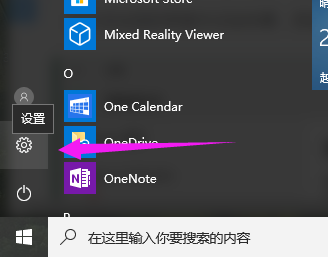
win10电脑图解-1
在设置中选择更新和安全
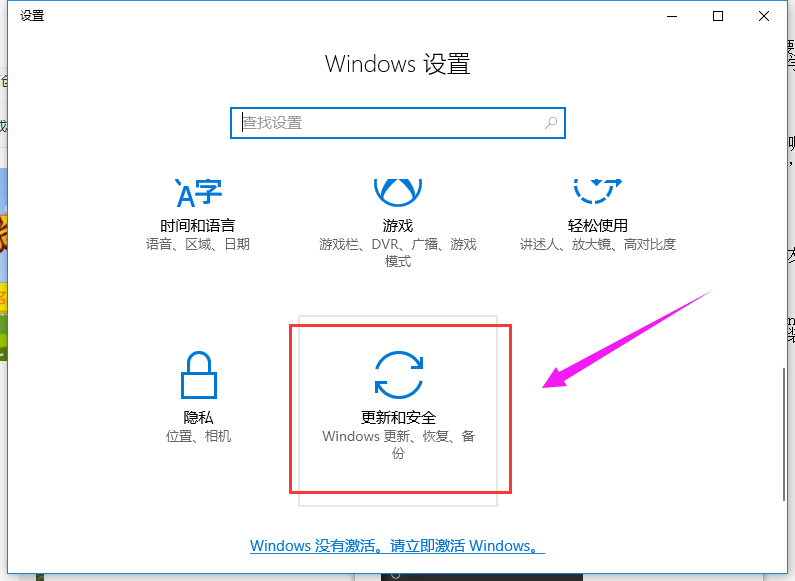
重装电脑图解-2
选择“恢复”选项
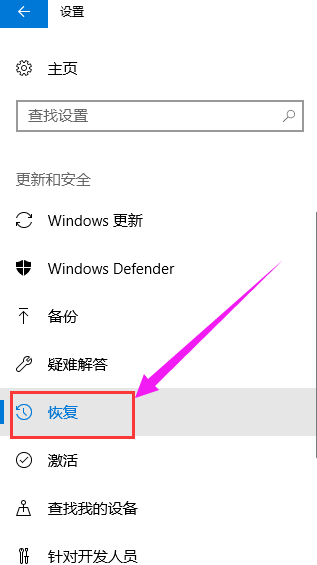
重装系统电脑图解-3
找到“回退到win7”选项,点击开始
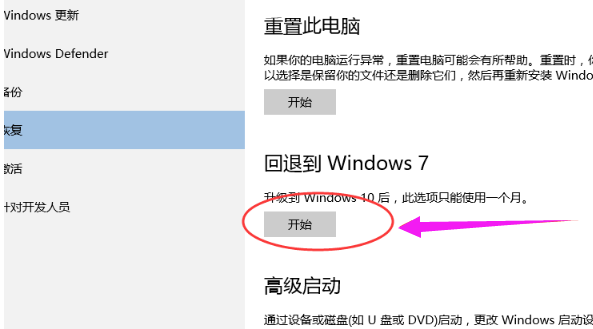
win7电脑图解-4
选择你的原因,点击确定
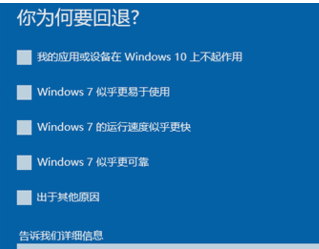
重装系统电脑图解-5
需要填写以前的用户名和密码,点击下一步。
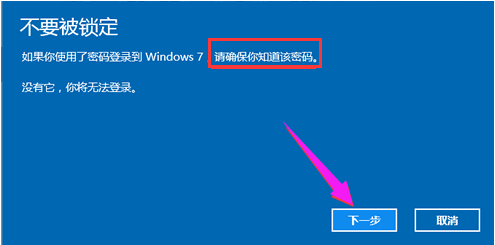
win7电脑图解-6
点击回退到win7操作系统,过几分钟的时间系统就会回退到升级以前的系统。
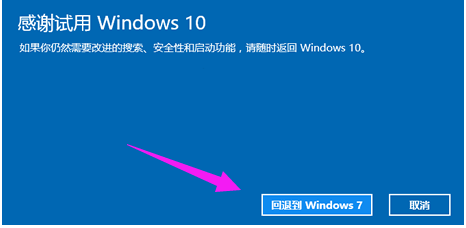
win10电脑图解-7
这个方法是在安装win10后的30天内的回退win7,如果你的已经过了30天或者其他原因没有这个功能的就只能用重装系统的方法了,需要重装系统教程的用户可在“小白一键重装系统”官网上查阅。
猜您喜欢
- 电脑教程:电脑cpu温度过高怎么办..2017/11/09
- 电脑如何进入bios界面2021/06/09
- win10下载软件被阻止安装怎么办..2021/12/22
- dnf更新失败,详细教您DNF手游更新失败..2018/01/16
- 几步搞定win10系统玩CSGO掉帧严重解决..2020/09/04
- 电脑系统怎么装win102022/09/20
相关推荐
- win10没有鼠标光标如何解决 2022-02-17
- 最全面win10怎么打开隐藏文件夹.. 2019-07-22
- win10安装工具使用教程 2022-08-20
- 主编教您电脑时间同步出错怎么办.. 2018-12-07
- win10正式版,详细教您win10正式版地址.. 2018-06-20
- win10电脑安全模式如何进入 2021-04-06




 粤公网安备 44130202001059号
粤公网安备 44130202001059号